[回報訊息] 載入宏可與 Outlook 搭配使用,讓您能夠向 Microsoft 報告可疑的郵件,以及管理您的Microsoft 365電子郵件帳戶處理這些郵件的方式。
您的Microsoft 365電子郵件帳戶標示為垃圾郵件的郵件會自動移至 [垃圾郵件] Email資料夾。 不過,垃圾郵件和網路釣魚的嘗試持續不斷演進。 如果您在收件匣中收到垃圾郵件,您可以使用 [回報郵件] 載入宏將郵件傳送給 Microsoft,以協助我們改善垃圾郵件篩選器。 如果您在 [垃圾郵件] Email 資料夾中發現不是垃圾郵件的電子郵件,您可以使用 [回報郵件] 載入宏將其標示為合法電子郵件、將郵件移至 [收件匣],然後回報誤判,以協助 Microsoft 改善我們的垃圾郵件篩選器。
回報訊息
如果您選擇功能區上的 [ 回報訊 息] 按鈕,您會看到數種不同的選項。
-
垃圾
-
網路釣魚
-
非垃圾郵件
-
選項
-
說明
如果您選擇 [垃圾郵件]、[網络釣魚] 或 [非垃圾郵件],您可以選擇將郵件復本連同郵件分類一併傳送給 Microsoft。 此為選用。 若要關閉傳送郵件複本給 Microsoft 的選項,請選擇 [選項],然後依照下列步驟進行。
什麼是垃圾郵件?
垃圾郵件通常稱為垃圾郵件。 這些是您不想收到的訊息,可能是您不使用或認為令人反感的廣告產品。 如果您選擇 [垃圾郵件] 選項,系統可能會將郵件複本傳送至 Microsoft 以協助更新垃圾郵件篩選器,郵件會從 [收件匣] 移至 [垃圾郵件] Email資料夾。
什麼是網路釣魚?
網路釣魚是一種吸引您揭露個人資訊的做法,例如銀行帳戶號碼和密碼。 網路釣魚訊息通常看起來合法,但有實際上開啟假網站的詐騙連結。 如果您選取 [網络釣魚],您的郵件複本可能會傳送至 Microsoft 以協助更新我們的篩選,郵件會從 [收件匣] 移至 [垃圾郵件] Email 資料夾。
什麼是合法電子郵件?
如果您知道寄件者且預期收到郵件,或收到錯誤標示為垃圾郵件的郵件,您可以使用 [回報郵件] 載入宏將郵件標示為 [非垃圾郵件]。 這會將郵件從 [垃圾郵件] Email 資料夾移回 [收件匣]。
新增 [回報訊息] 載入宏
您可以從 Outlook 載入巨集存放區新增 [回報訊息] 載入巨集:
-
選取 Outlook 功能區 [常用] 索引標籤上的 [取得載入宏] 或 [所有應用程式] 按鈕。
![從功能區選取 [取得載入宏]。](https://support.content.office.net/zh-tw/media/79af3dd2-18f1-46ff-acbb-631d9e5ea060.png)
![Windows 版 Outlook 中的 [所有應用程式] 按鈕](https://support.content.office.net/zh-tw/media/b204e192-b858-4220-8637-cb1b53cc6d64.png)
-
若 要取得載入宏,請捲動至 [ 回報訊 息] 載入宏,選取載入宏,然後選取 [新增 ] 進行安裝。
-
針對 [所有應用程式],選取 [新增應用程式],捲動到 [ 回報訊 息] 載入宏,選取它,然後選取 [新增 ] 來安裝它。
[回報訊息] 載入宏選項
從 [回報訊息] 按鈕選擇 [選項],可讓您選擇郵件在被回報為垃圾郵件或網络釣魚嘗試時,是否自動傳送給 Microsoft。
變更 [回報訊息] 選項
-
從功能區上的 [回報訊息] 按鈕選擇 [選項]。
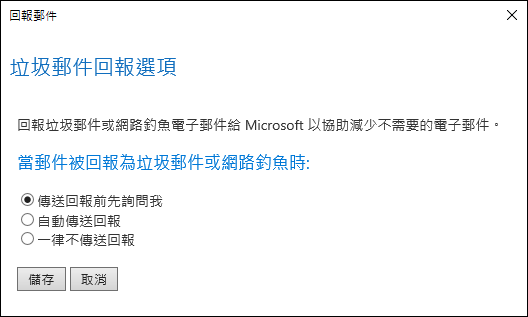
-
選取下列其中一個選項:
-
一律傳送郵件複本給 Microsoft
-
絕不傳送郵件複本給 Microsoft
-
傳送郵件複本給 Microsoft 之前先詢問
-
-
選取之後,選擇 [儲存 ]。 您會在郵件標題的 [資訊列] 中看到下列訊息,確認您所做的變更已成功儲存。

附註:
-
選項設定會與郵件一起快取,因此您必須先選取新郵件,才能看到更新的設定。
-
如果您的 Outlook 版本不支援 [選項] 設定,您會看到指示您 https://aka.ms/ReportMessageOptions 的通知訊息。
拿掉 [回報訊息] 載入宏
您可以從 Outlook 載入巨集存放區移除 [回報訊息] 載入巨集:
-
選取 Outlook 功能區 [常用] 索引標籤上的 [取得載入宏] 或 [所有應用程式] 按鈕。
![從功能區選取 [取得載入宏]。](https://support.content.office.net/zh-tw/media/79af3dd2-18f1-46ff-acbb-631d9e5ea060.png)
![Windows 版 Outlook 中的 [所有應用程式] 按鈕](https://support.content.office.net/zh-tw/media/b204e192-b858-4220-8637-cb1b53cc6d64.png)
-
若 要取得載入宏,請捲動至 [ 回報訊 息] 載入宏,選取載入宏,然後選取 [移除 ] 將其卸載。
-
針對 [所有應用程式],選取 [新增應用程式],然後以滑鼠右鍵按 (或長按) [ 回報訊 息] 載入宏,然後選取 [卸載 ] 將其移除。
您的意見反應對我們很重要
我們希望瞭解您對 [回報訊息] 載入宏的想法。 選擇頁面底部的 [是 ] 或 [ 否],讓我們知道 [回報訊息] 載入宏是否有説明,並留言給我們,告訴我們您喜歡的內容,以及改善的方式。










